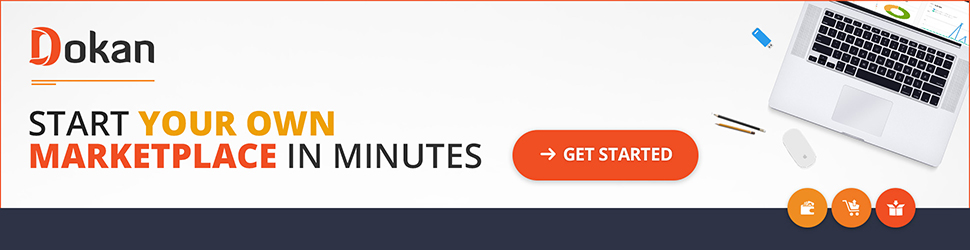วิธีที่ง่ายที่สุดในการแปล 'Dokan' หรือปลั๊กอิน WordPress-Themes-Themes อื่น ๆ เป็นภาษาของคุณเอง
เผยแพร่แล้ว: 2020-08-06ตามชื่อเรื่อง เราจะพูดถึงวิธีที่ง่ายและรวดเร็วที่สุดในการแปล Dokan ไม่เพียงแค่ Dokan เท่านั้น แต่จะใช้ได้กับปลั๊กอินและธีม WordPress อื่นๆ ด้วย
อย่างไรก็ตาม หากคุณเป็นผู้ใช้ WordPress ที่มีประสบการณ์อยู่แล้ว คุณสามารถข้ามไปที่ส่วน 'วิธีการแปล' เพื่อดำเนินการต่อไปได้โดยตรง
มาเริ่มกันเลย และดูขั้นตอนการแปล Dokan ทีละขั้นตอน
การแปลทำงานอย่างไรใน WordPress?

หากคุณยังใหม่ต่อการแปล WordPress และไม่มีความคิดใดๆ เลย คุณอาจพบว่ามันเข้าใจยาก แต่อย่ากังวล เข้าใจแล้ว! คุณจะเป็นมืออาชีพในเวลาไม่นาน
หากคุณเคยเปลี่ยนภาษาของไซต์จากการตั้งค่า WordPress เป็นครั้งแรก คุณอาจสังเกตเห็นว่าแท็บเมนูบางแท็บในแถบด้านข้างด้านซ้ายของ WP-Admin ยังไม่ได้แปล
นอกจากนี้ หากคุณได้เลือกภาษาท้องถิ่นของคุณในระหว่างการติดตั้ง WordPress และติดตั้งปลั๊กอินบางตัวในภายหลัง คุณควรสังเกตว่าแท็บของปลั๊กอินที่ติดตั้งใหม่ยังคงเป็นภาษาอังกฤษ มาดูตัวอย่างด้านล่างกัน
ดังที่คุณเห็นในภาพหน้าจอด้านบน ฉันได้เปลี่ยนภาษาของไซต์เป็นภาษาสเปนที่มีเครื่องหมายสีเขียว อย่างไรก็ตาม คุณสังเกตเห็นพื้นที่ที่มีเครื่องหมายสีแดงหรือไม่ สตริงเหล่านั้นยังคงเป็นภาษาอังกฤษ ดังนั้นสิ่งที่อาจผิดพลาด?
หากคุณสังเกตอย่างใกล้ชิด คุณจะสังเกตเห็นว่าเฉพาะเมนู WordPress เริ่มต้นเท่านั้นที่ได้รับการแปลโดยอัตโนมัติ และสตริงอื่นๆ ทั้งหมดที่เกี่ยวข้องกับปลั๊กอินของบุคคลที่สามยังคงไม่ได้รับการแปล เนื่องจากเมื่อคุณเปลี่ยนภาษาของไซต์ WordPress จะสร้างโฟลเดอร์ 'ภาษา' ภายในโฟลเดอร์ 'wp-content'
ตอนนี้ ถ้าคุณดูภายในโฟลเดอร์ 'ภาษา' นั้น คุณจะเห็นไฟล์การแปลดังด้านล่าง
โดยทั่วไปแล้ว WordPress จะค้นหาไฟล์การแปลภายในโฟลเดอร์ 'ภาษา' ไฟล์ที่มีเครื่องหมายสีแดงถูกสร้างขึ้นโดย WordPress โดยอัตโนมัติ นี่คือเหตุผลที่เราเห็นเมนูเริ่มต้นของ WordPress ในภาษาที่แปลโดยไม่ต้องทำอะไรเลย
อย่างไรก็ตาม ปลั๊กอินหรือธีมของบุคคลที่สามไม่สามารถทำได้ ดังนั้นคุณต้องวางไฟล์การแปลด้วยตนเองหรือคุณสามารถเริ่มต้นใหม่ได้ แต่จำไว้ว่าคุณไม่สามารถวางไฟล์การแปลไว้ที่ใดก็ได้ มีกฎบางอย่างที่ต้องปฏิบัติตาม
สิ่งที่ต้องพิจารณาก่อนเริ่มการแปลปลั๊กอิน WordPress
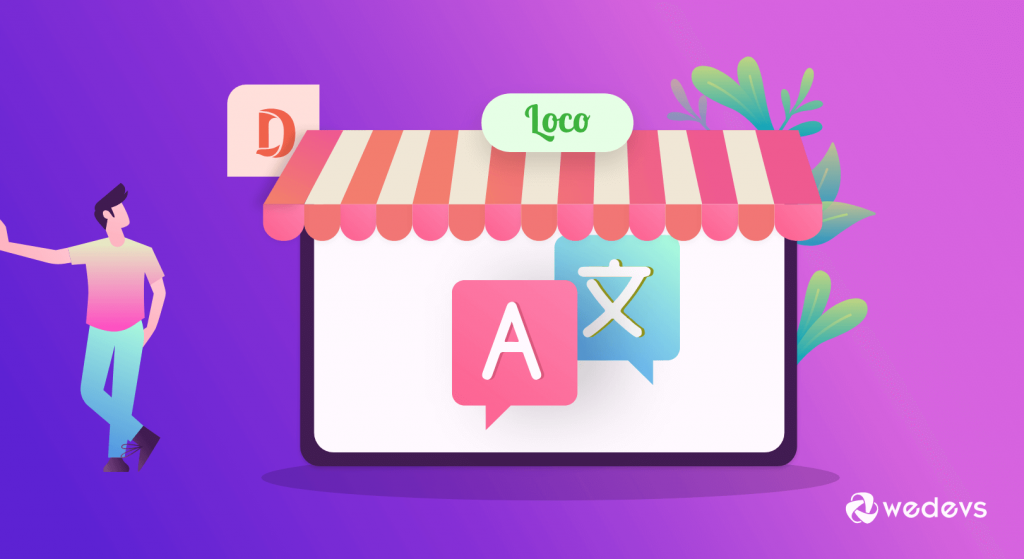
ดังที่ได้กล่าวไว้ข้างต้น คุณต้องปฏิบัติตามกฎพื้นฐานของ WordPress เพื่อให้ใช้งานได้
01. ชื่อไฟล์: (โดเมนข้อความ)-(LocaleCode)
ชื่อไฟล์มีความสำคัญมาก หากไม่มีชื่อไฟล์ที่ถูกต้อง WordPress จะไม่รู้จักไฟล์แปล ด้วยเหตุนี้ การแปลจึงไม่ปรากฏให้เห็น โครงสร้างชื่อไฟล์ที่กล่าวถึงข้างต้นอาจทำให้คุณสับสนได้หากคุณยังใหม่กับ WordPress มาดูตัวอย่างกัน:
สมมติว่าคุณต้องการแปลปลั๊กอิน Dokan Lite ก่อนอื่น คุณต้องรู้จัก Text Domain ของปลั๊กอิน Dokan Lite และ Locale Code
แล้วจะหาได้จากไหน?
ทุกปลั๊กอินและธีมมีไฟล์ PluginName.php ภายในโฟลเดอร์ปลั๊กอิน ดังนั้น ควรมีไฟล์ชื่อ 'dokan.php' อยู่ในโฟลเดอร์ปลั๊กอิน Dokan Lite
ไปที่ /wp-content/plugins/dokan-lite . กันเถอะ
คุณสามารถดูไฟล์ dokan.php ข้างในได้ตามที่คาดไว้ ทีนี้มาเปิดไฟล์กัน อย่างไรก็ตาม คุณสามารถเปิดไฟล์โดยใช้โปรแกรมแก้ไขข้อความที่ดี
หลังจากเปิดไฟล์ dokan.php คุณจะเห็นได้อย่างง่ายดายว่าโดเมนข้อความของปลั๊กอินคือ dokan-lite
ตอนนี้คุณมีโดเมนข้อความแล้ว เรามีอีกเรื่องที่ต้องจัดการ ที่นี่คุณมีโดเมนข้อความเพื่อค้นหารหัสสถานที่ของภาษาประเทศเพื่อให้คุณสามารถแปลเว็บไซต์ของคุณได้
สำหรับกรณีนี้โดยเฉพาะ เนื่องจากคุณกำลังแปลเป็นภาษาสเปน ดังนั้นจึงเป็นการดีกว่าที่จะหารหัสสถานที่ซึ่งง่ายกว่าโดเมนข้อความ ดังนั้น คุณเพียงแค่ต้องเข้าไปที่นี่ และค้นหา WordPress Locale ที่ถูกต้อง
มาค้นหา WordPress Locale สำหรับ ภาษาสเปน (สเปน) จากรายการกัน
ตามรายการ WordPress Locale สำหรับ ภาษาสเปน (สเปน) คือ es_ES ดังนั้น คุณมีโดเมนข้อความและ WordPress Locale
ดังนั้น ตามรูปแบบกฎของ WordPress & ชื่อไฟล์ที่ถูกต้องสำหรับ Dokan ปลั๊กอิน lite คือ: (TextDomain)-(LocaleCode) = dokan-lite-es_ES
มาดูตัวอย่างภาษาอื่นๆ เพิ่มเติมกัน
สเปน (สเปน) : dokan-lite-es_ES
เยอรมัน: dokan-lite-de_DE
ฝรั่งเศส (ฝรั่งเศส): dokan-lite-fr_FR
อาหรับ: dokan-lite-ar
ภาษาอิตาลี: dokan-lite-it_IT
02. ตำแหน่งไฟล์
จำได้ไหมว่าฉันได้กล่าวไว้ก่อนหน้านี้ว่า WordPress มีไฟล์การแปลในโฟลเดอร์ภาษา? มีสองตำแหน่งที่คุณสามารถวางไฟล์ของคุณได้:
สำหรับปลั๊กอิน: wp-content/languages/plugins สำหรับธีม: wp-content/languages/themes
หรือ
wp-content/ [ปลั๊กอินหรือธีม]/ [ปลั๊กอิน/โฟลเดอร์ธีม] /languages
จำเป็นต้องใส่ไฟล์ใน wp-content/languages/[plugins or themes]
นี่คือโฟลเดอร์ระบบ ทำไมถึงเป็นอย่างนั้น? เพราะหากคุณวางไฟล์ลงในโฟลเดอร์ปลั๊กอิน/ธีมโดยตรง ไฟล์การแปลของคุณจะถูกลบออก นี่คือเหตุผลที่ควรวางไฟล์ไว้ในโฟลเดอร์ระบบเพื่อไม่ให้งานแปลสูญหาย
วิธีแปล Dokan (ปลั๊กอิน WordPress Multivendor ที่ดีที่สุด)
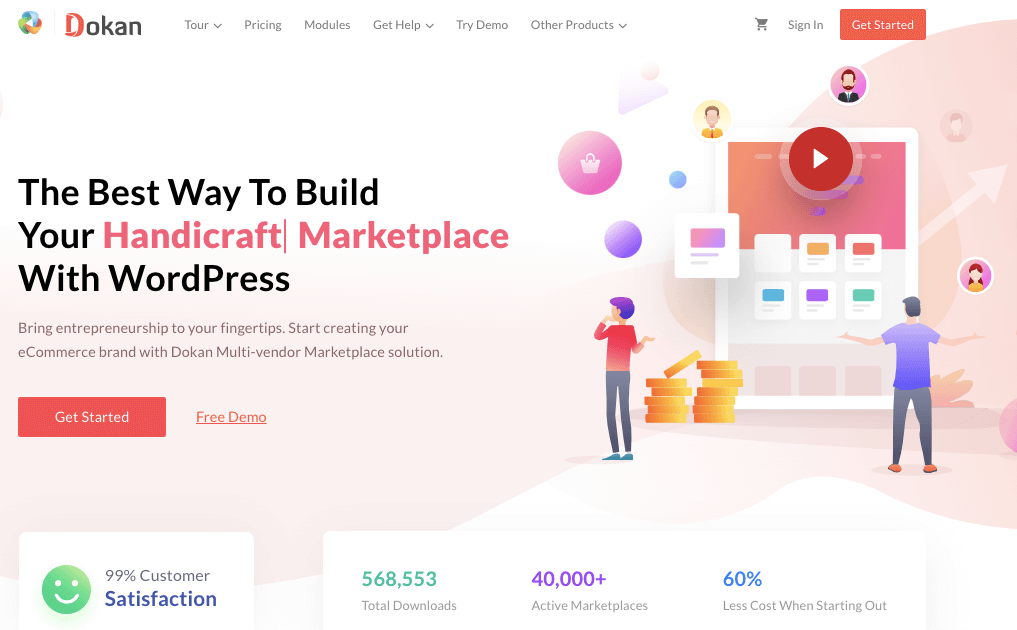
ถึงเวลาที่จะได้เห็นกระบวนการแปลโดกันที่นี่แล้ว เพื่อให้งานสำเร็จลุล่วงได้ง่าย ให้ปฏิบัติตามคำแนะนำอย่างระมัดระวัง
01. การแปล Dokan Lite
- ไปที่ WP-Admin>Plugins>Add New ตอนนี้ค้นหา ' Loco Translator '
- หลังจากติดตั้งและเปิดใช้งานปลั๊กอินเรียบร้อยแล้ว คุณควรจะเห็นเมนูชื่อ ' Loco Translator ' ที่แถบด้านซ้าย
- ตอนนี้ไปที่ Loco Translate> Plugins และคุณสามารถดูรายการปลั๊กอินที่ติดตั้งอยู่ในไซต์ WordPress ของคุณได้อย่างง่ายดาย
หมายเหตุสำคัญ : คุณสามารถไปที่ Loco Translate> Themes หากคุณต้องการ แปล ธีม
- จากรายการด้านบน คุณจะเห็นว่ามีไฟล์สองไฟล์สำหรับปลั๊กอิน Dokan (หากคุณมี Dokan เวอร์ชัน PRO)
หมายเหตุสำคัญ : Dokan lite & Dokan Pro นั้นขึ้นอยู่กับแต่ละอื่น ๆ แต่ทำหน้าที่เป็นปลั๊กอินแต่ละตัว
ในกรณีนี้ คุณจะต้องแปลทั้งสองไฟล์ ก่อนอื่น มาเริ่มกันที่ Dokan Lite กันก่อน
- ตอนนี้ คลิกที่ตัวเลือก ' ภาษาใหม่ ' และคุณจะเห็นหน้าจอด้านล่าง
- ขั้นแรก คุณต้องเลือกภาษาที่แปล ในกรณีของเรา เราจะเลือก ภาษาสเปน (สเปน) ที่นี่คุณจะเห็นตำแหน่งเริ่มต้น ของระบบ
- การเลือกตำแหน่ง ระบบ จะป้องกันไม่ให้คุณสูญเสียไฟล์สำคัญหากคุณอัปเดตหรือลบปลั๊กอินโดยไม่ได้ตั้งใจ
- นอกจากนี้ คุณสังเกตเห็นหรือไม่ว่า Loco Translator สามารถตรวจจับ TextDomain และโค้ด WordPress Locale ได้โดยอัตโนมัติ? ดังนั้นเมื่อคุณใช้ Loco Translator คุณไม่จำเป็นต้องคิดมากเกี่ยวกับสิ่งเหล่านี้ ยกเว้นในบางกรณี
- ตอนนี้ให้กดปุ่ม ' เริ่มการแปล ' และคุณจะถูกเปลี่ยนเส้นทางไปยังหน้าต่างการจัดการการแปล ซึ่งคุณจะสามารถแปลทุกสตริงของ Dokan Lite ได้
- ตอนนี้ มาลองแปลสตริงจาก Dokan Lite และดูว่าการแปลนั้นใช้งานได้หรือไม่ ตัวอย่างเช่น คุณสามารถแปลสตริงเมนู Dokan ที่อยู่ในแถบด้านข้างทางซ้าย
- ค้นหาสตริง 'Dokan' และแปลเป็นภาษาท้องถิ่นของคุณ
- ไปที่การ ตั้งค่า> ทั่วไป แล้วเปลี่ยนภาษาของไซต์เป็นภาษา สเปน เพื่อดูว่าคำแปลใช้งานได้จริงหรือไม่
- ดี! การแปลของเราทำงานตามที่คาดไว้
02. การแปล Dokan Pro
- เมื่อพยายามแปล Dokan Pro มีข้อผิดพลาดบางอย่างที่คุณจะสังเกตเห็นว่า เทมเพลตใดหายไป
- แม้ว่าคุณจะจัดการกับข้อผิดพลาดนี้ได้โดยคลิกที่ ' ข้ามเทมเพลต ' หรือ ' สร้างเทมเพลต ' ผลลัพธ์สุดท้ายจะมีลักษณะดังนี้
- อย่างที่คุณเห็นคุณมีเพียง 4 สายในการแปล! มีบางอย่างผิดปกติ ใช่ไหม
โอเค มาแก้ไขกัน

- ออกจากหน้าจอตัวแก้ไขการแปลก่อนโดยคลิกที่ ' Dokan Pro '
- คลิกที่แท็บ ขั้นสูง ดังที่คุณเห็นว่า ไฟล์เทมเพลต หายไป ไฟล์เทมเพลตนั้นเป็นไฟล์ POT ที่มีสตริงต้นทางทั้งหมดของปลั๊กอินหรือธีม ไฟล์ pot สามารถพบได้ในโฟลเดอร์ ภาษา ของโฟลเดอร์ปลั๊กอินที่เกี่ยวข้อง
- ดังนั้นในกรณีของ Dokan Pro ควรเป็น language/dokan.pot
- นอกจากนี้ โดเมนข้อความยังไม่ถูกต้อง Loco Translator พยายามตรวจหาโดเมนข้อความของปลั๊กอินหรือธีมโดยอัตโนมัติเพื่อทำให้ชีวิตของเราง่ายขึ้น
- โดเมนข้อความของ Dokan Pro คือ dokan นอกจากนี้ คำนำหน้าไฟล์ควรเหมือนกับโดเมนข้อความ
- หลังจากแก้ไขทุกอย่างแล้วควรมีลักษณะดังนี้
- กลับมาเริ่มแปลกันเลยดีกว่า
สตริงต้นทางทั้งหมดของ Dokan Pro ปรากฏขึ้นแล้ว มันได้ผล! ดังนั้น หากคุณเคยเจอปัญหาแบบนี้ในขณะที่ใช้ Loco Translator คุณจะรู้ว่าต้องทำอย่างไร
เมื่อคุณมีไฟล์แปลปลั๊กอิน WordPress แล้ว
ปลั๊กอินส่วนใหญ่มีไฟล์แปลสำเร็จรูป บางส่วนแปลครบถ้วนและบางส่วนแปลบางส่วน คุณสามารถใช้ไฟล์เหล่านั้นเพื่อที่คุณจะได้ไม่ต้องเริ่มต้นใหม่ทั้งหมด
หากไฟล์ถูกแปลเพียงบางส่วน เราก็สามารถใช้ไฟล์นั้นและแปลเฉพาะสตริงที่เหลือเท่านั้น Dokan มีโครงการแปลด้วย
ไฟล์การแปลของ Dokan Lite สามารถพบได้ ที่ นี่
ไฟล์การแปลของ Dokan Pro สามารถพบได้ ที่ นี่
มาแปล Dokan Lite โดยใช้ไฟล์ที่มีอยู่
คลิกที่ลิงค์ที่กล่าวถึงข้างต้น
ดังที่เราเห็นแล้วว่าการแปลภาษาสเปนเสร็จสมบูรณ์แล้ว 96% เราจึงไม่จำเป็นต้องเริ่มต้นใหม่ทั้งหมด เราสามารถดาวน์โหลดไฟล์แปลนี้และแปลเพียง 4% ที่เหลือเท่านั้น
หลังจากคลิกที่ ภาษาสเปน (สเปน) เราจะเปลี่ยนเส้นทางไปยังหน้าจอด้านล่าง เราสามารถเลือกรุ่นพัฒนาหรือรุ่นเสถียรได้ เนื่องจากทั้งคู่เหมือนกัน เราจึงสามารถใช้ Stable ได้ คลิกที่เสถียร
หากต้องการดาวน์โหลดไฟล์ ให้ไปที่ด้านล่างและเลือก 'เฉพาะตัวกรองที่ตรงกัน' เป็น '.po' แล้วคลิกส่งออก
ในทำนองเดียวกัน เลือก 'ตัวกรองที่ตรงกันเท่านั้น' เป็น '.mo' และคลิกส่งออก
ตอนนี้ เรามีสองไฟล์ชื่อต่อไปนี้: wp-plugins-dokan-lite-stable-es.po และ wp-plugins-dokan-lite-stable-es.mo
หากคุณกำลังอ่านบทความนี้ตั้งแต่เริ่มต้น แสดงว่าคุณรู้อยู่แล้วว่าชื่อไฟล์ไม่ถูกต้องและเราจำเป็นต้องแก้ไข ชื่อไฟล์ที่ถูกต้องสำหรับภาษาสเปนคือ:
dokan-lite-es_ES.po
dokan-lite-es_ES.mo
มาเปลี่ยนชื่อไฟล์กันก่อน ควรมีลักษณะเช่นนี้
ยอดเยี่ยม! เราเกือบจะเสร็จแล้ว ตอนนี้เราเพียงแค่ต้องวางไฟล์ไปยังตำแหน่งที่ถูกต้อง เราได้พูดคุยกันแล้วว่าไฟล์การแปลควรอยู่ในโฟลเดอร์ระบบ
wp-เนื้อหา/ภาษา/ปลั๊กอิน/
ตอนนี้เราได้วางไฟล์ไว้ที่ตำแหน่งดังกล่าวแล้ว ไปที่ Loco Translator และดูผลลัพธ์
อย่างที่คุณเห็นการแปลภาษาสเปนเสร็จสมบูรณ์ 97% และเรามีเพียง 51 สตริงที่เหลือซึ่งเราสามารถแปลโดยใช้ตัวแก้ไข Loco Translation
การแปลปลั๊กอิน WordPress: จำเป็นต้องมี Loco Translator หรือไม่
หากคุณมีไฟล์ '.PO' และ '.MO' อยู่แล้ว คุณสามารถใส่ไว้ในตำแหน่งที่ถูกต้องที่กล่าวถึง และการแปลควรมีผลทันทีเมื่อรีเฟรชหน้า
คุณไม่จำเป็นต้องมีตัวแปลภาษา Loco คุณเพียงแค่ต้องตรวจสอบให้แน่ใจว่าชื่อไฟล์ถูกต้อง อย่างไรก็ตาม หากคุณต้องการแก้ไขหรือแปลสตริงที่เหลือ คุณจะต้องใช้ตัวแปล Loco